在电脑中,大家可能会有些比较私密的文件夹不想让别人看到,但是别人又可以随便打开电脑,在这种情况下,大家要如何避免私密文件夹不被他人打开呢?给文件夹加密呗,下面,小编就来跟大家的分享文件夹加密的操作技巧。
总有一个特殊的盘或者文件夹不想被别人看见。总希望电脑借给别人使用的时候,不会造成隐私泄露。总想电脑寄予的私人空间再安全一点,变成一个只有自己知道的地方。那么怎么给文件夹加密?下面,小编给大家带来了给文件夹加密的图文教程。
怎么给文件夹加密
打开需要加密文件夹的上一级,鼠标右击目标文件夹,再点击“添加到压缩文件”
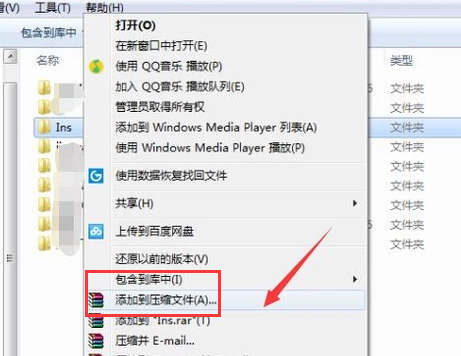
电脑文件夹加密图-1
在常规选项卡中,点击“设置密码”。

文件夹图-2
无线密码忘记了怎么办,小编教你无线路由器密码忘了怎么解决
无线路由器是现在每个人家里面都会使用到的一种电子设备,它能发出无线WIFI信号,让你整个家里面都被wifi网络覆盖,使你家里有wifi功能的电器都可以上网,然后用久以后,常常会对路由器密码,那么无线路由器怎么办,下面,小编就来跟大家说说
接着,输入密码,并再次确认密码,然后点击“确定”按钮。

文件夹图-3
在常规选项卡中,点击“确定”按钮。

电脑文件夹加密图-4
要查看文件夹,在解压文件夹时,需要输入密码,并点击确定才能查看,这也说明我们已经给文件夹成功加密了。

文件夹加密图-5
以上就是文件夹加密的操作技巧。
以上就是电脑技术教程《电脑文件夹加密,小编教你怎么给文件夹加密》的全部内容,由下载火资源网整理发布,关注我们每日分享Win12、win11、win10、win7、Win XP等系统使用技巧!0x000000ED,小编教你开机蓝屏出现代码0X000000ED如何解决
蓝屏问题大家都遇到过,可以根据相应的代码解决,电脑用户在开机的时候出现了蓝屏,提示系统蓝屏之后无法进入操作系统,出现这个错误一般是由于磁盘存在错误导致的,怎么解决?下面,小编就来跟大家说说蓝屏代码的解决方法.






